Perbaiki ikon Sistem yang hilang dari Bilah Tugas Windows
Windows Taskbar adalah tempat yang menyimpan pintasan ke berbagai pengaturan Windows penting seperti Volume, Jaringan(Network) , Daya(Power) , ikon Pusat Aksi(Action Center) , dll. Ini juga memiliki area notifikasi yang menampilkan ikon untuk menjalankan program dan menampilkan semua notifikasi yang terkait dengan program ini. Mengetahui Anda pasti memiliki gagasan bahwa ikon sistem yang dipegang oleh Bilah Tugas Windows(Windows Taskbar) ini sangat penting untuk penggunaan sehari-hari pengguna, bayangkan apa yang terjadi ketika ikon-ikon ini hilang dari Bilah Tugas Windows(Windows Taskbar) . Nah(Well) , itulah yang terjadi di sini, jadi mari kita lihat masalahnya sebelum benar-benar mencoba memperbaikinya.

Terkadang, ikon Volume atau Jaringan hilang dari (Network)Taskbar , yang telah menciptakan banyak masalah bagi pengguna Windows karena mereka merasa sulit untuk menelusuri pengaturan ini. Sekarang bayangkan betapa sulitnya bagi pengguna rata-rata untuk menemukan pengaturan ini setiap kali mereka ingin mengubah rencana daya(change the power plan) atau terhubung ke jaringan WiFi . Restart tampaknya membantu mengembalikan ikon, tetapi itu tampaknya bersifat sementara karena setelah beberapa waktu satu atau lebih sistem akan hilang lagi.
Penyebab masalah ini tampaknya tidak diketahui karena berbagai kelompok ahli memiliki pendapat yang berbeda mengenai masalah ini. Tetapi masalahnya tampaknya dibuat oleh entri Registry yang rusak dari (Registry)IconStreams dan kunci PastIconsStream yang tampaknya bertentangan dengan Windows dan karenanya membuat ikon sistem menghilang dari Taskbar . Jadi tanpa membuang waktu, mari kita lihat bagaimana sebenarnya Memperbaiki(Fix System) ikon Sistem yang hilang dari Bilah Tugas Windows(Windows Taskbar) dengan panduan yang tercantum di bawah ini.
Perbaiki(Fix System) ikon Sistem yang hilang dari Bilah Tugas Windows(Windows Taskbar)
Pastikan untuk membuat titik pemulihan(create a restore point) untuk berjaga-jaga jika terjadi kesalahan.
Metode 1: Pastikan ikon Sistem AKTIF dari Pengaturan(Method 1: Make sure System icons are turned ON from Settings)
1. Tekan Windows Key + I untuk membuka Pengaturan Jendela(Window Settings) lalu klik Personalisasi.( Personalization.)

2. Dari menu sebelah kiri, pilih Taskbar.
3. Sekarang klik Pilih ikon mana yang muncul di bilah tugas.( Select which icons appear on the taskbar.)

4. Pastikan Volume atau Daya(Volume or Power) atau ikon sistem tersembunyi AKTIF(system icons are turned ON) . Jika tidak, klik sakelar untuk mengaktifkannya.
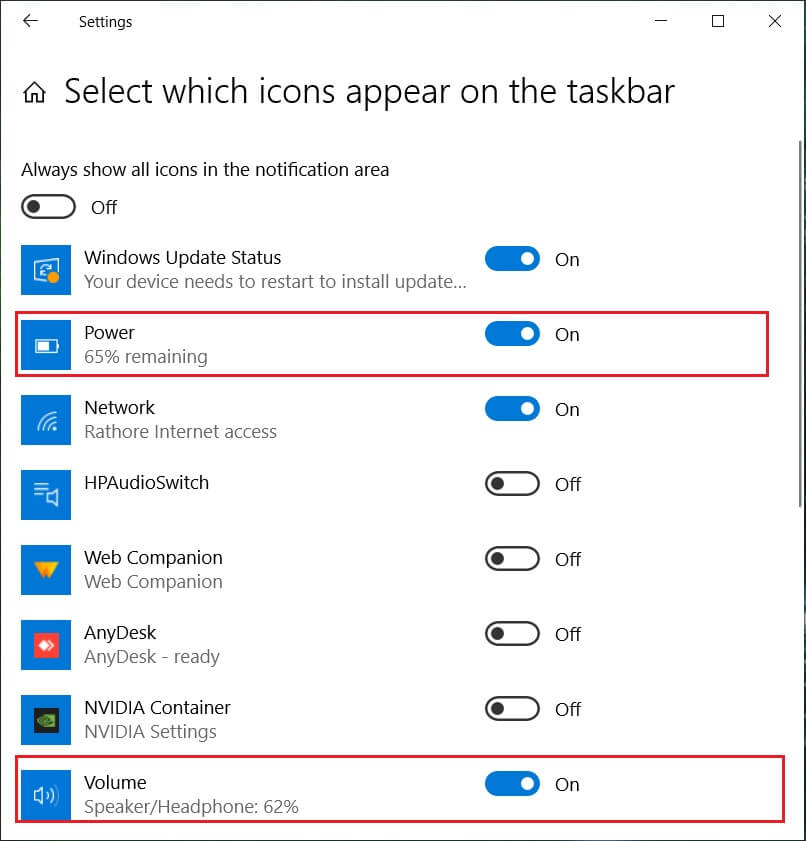
5. Sekarang kembali lagi ke pengaturan Taskbar , yang mengklik Hidupkan atau matikan ikon sistem.(Turn system icons on or off.)

6. Sekali lagi, temukan ikon untuk Power atau Volume dan pastikan keduanya diatur ke On(Power or Volume and make sure both are set to On) . Jika tidak, klik sakelar di dekat mereka untuk mengaktifkannya.
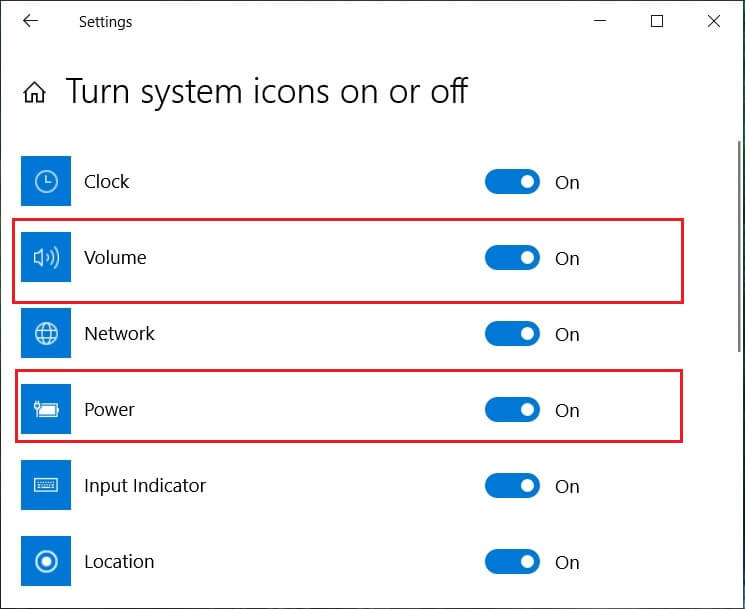
7. Keluar dari pengaturan Taskbar dan Reboot PC Anda.
Jika Mengaktifkan atau menonaktifkan ikon sistem berwarna abu-abu, ikuti( Turn system icons on or off greyed out, follow) metode berikutnya agar ikon Sistem Perbaiki hilang dari Bilah Tugas Windows.(Fix System icons is missing from Windows Taskbar.)
Metode 2: Menghapus Entri Registry IconStreams dan PastIconStream(Method 2: Deleting IconStreams and PastIconStream Registry Entries)
1. Tekan Windows Key + R lalu ketik regedit dan tekan Enter untuk membuka Registry Editor .

2. Arahkan ke Kunci Registri(Registry Key) berikut :
HKEY_CURRENT_USER\SOFTWARE\Classes\LocalSettings\Software\Microsoft\Windows\CurrentVersion\TrayNotify
3. Pastikan TrayNotify disorot(TrayNotify is highlighted) dan kemudian di panel jendela kanan temukan dua entri berikut:
IconStreams
PastIconStream
4. Klik kanan pada keduanya dan pilih Hapus.( select Delete.)

5. Jika diminta konfirmasi, pilih Ya.(confirmation, select Yes.)

6. Tutup Registry Editor lalu tekan Ctrl + Shift + Esc bersamaan untuk meluncurkan Task Manager.

7. Temukan explorer.exe dalam daftar lalu klik kanan padanya dan pilih End Task.(select End Task.)

8. Sekarang, ini akan menutup Explorer dan menjalankannya kembali, click File > Run new task.

9. Ketik explorer.exe dan tekan OK untuk me-restart Explorer .

10. Keluar dari Task Manager , dan Anda akan melihat kembali ikon sistem Anda yang hilang di tempatnya masing-masing.
Metode di atas seharusnya telah menyelesaikan ikon Sistem yang hilang dari masalah Bilah Tugas Windows,(resolved System icons missing from the Windows Taskbar issue,) tetapi jika Anda masih tidak melihat ikon Anda, Anda perlu mencoba metode selanjutnya.
Metode 3: Perbaikan Registri(Method 3: Registry Fix)
1. Tekan Windows Key + R lalu ketik regedit dan tekan Enter untuk membuka Registry Editor .
2. Arahkan ke Kunci Registri(Registry Key) berikut :
HKEY_LOCAL_MACHINE\SOFTWARE\Microsoft\Windows\CurrentVersion\Policies\Explorer
3. Klik kanan pada masing-masing dan pilih Hapus.( Delete.)
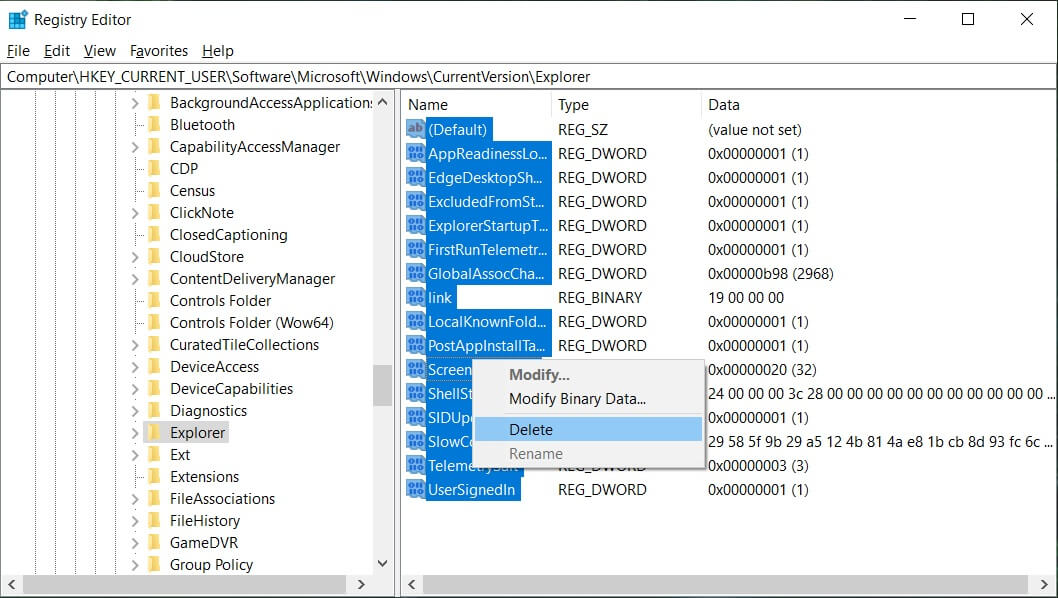
4. Setelah menghapus nilai-nilai di atas, telusuri ke jalur Registry di bawah ini dan kemudian ulangi prosesnya:
HKEY_CURRENT_USER\SOFTWARE\Microsoft\Windows\CurrentVersion\Policies\Explorer
5. Reboot PC Anda untuk menyimpan perubahan.
6. Sekarang ulangi lagi cara 1 lagi.
Metode 4: Jalankan Pemulihan Sistem(Method 4: Run System Restore)
Pemulihan Sistem(System Restore) selalu berfungsi dalam menyelesaikan kesalahan; oleh karena itu System Restore pasti dapat membantu Anda dalam memperbaiki kesalahan ini. Jadi tanpa membuang waktu, jalankan pemulihan sistem( run system restore) untuk Memperbaiki ikon Sistem yang hilang dari Bilah Tugas Windows.(Fix System icons missing from Windows Taskbar.)

Direkomendasikan untukmu:(Recommended for you:)
- Perbaiki Touchpad tidak berfungsi di Windows 10(Fix Touchpad is not working in Windows 10)
- Semua file Anda persis di tempat Anda meninggalkannya(All your files are exactly where you left them)
- Perbaiki Windows 10 Mouse Membeku atau masalah macet(Fix Windows 10 Mouse Freezes or stuck issues)
- Nonaktifkan Fitur Pinch Zoom di Windows 10(Disable Pinch Zoom Feature in Windows 10)
Itu saja Anda telah berhasil Memperbaiki ikon Sistem yang hilang dari Bilah Tugas Windows(Fix System icons missing from Windows Taskbar) tetapi jika Anda masih memiliki pertanyaan tentang panduan ini, silakan tanyakan di bagian komentar.
Related posts
Fix System Ikon Tidak Ditampilkan pada Taskbar Windows 10
Fix Windows 10 Taskbar Tidak Menyembunyikan
Fix Service Host: LOCAL System (SVCHOST.EXE) High CPU and Disk Usage
Fix Insufficient System Resources Exist untuk Lengkapi API Error yang
Fix A Device Attached untuk System yang Tidak Berfungsi
8 Ways Untuk Fix System Clock Runs Fast Issue
Perbaiki Bilah Tugas yang Ditampilkan dalam Layar Penuh di Windows 10
Perbaiki Kesalahan Sistem File Windows 10 2147219196
Cara Fix Application Error 0xc0000005
[SOLVED] 100% Disk Usage oleh System dan memori terkompresi
Bagaimana untuk mendapatkan kembali Icon Volume Anda di Windows Taskbar?
Fix System Restore Error 0x80070091
Cara Fix Application Load Error 5:0000065434
Fix BAD_SYSTEM_CONFIG_INFO Error
Perbaiki Taskbar Klik Kanan Tidak Bekerja
Fix System Restore tidak selesai dengan sukses
Cara Fix PC Won Bukan POST
Fix Windows Update Error Code 0x80072efe
Fix TaskBar Disappeared dari Desktop
Fix Network Adapter Error Code 31 di Device Manager
